Radeon Host Service Alto uso de GPU, CPU, memoria y disco
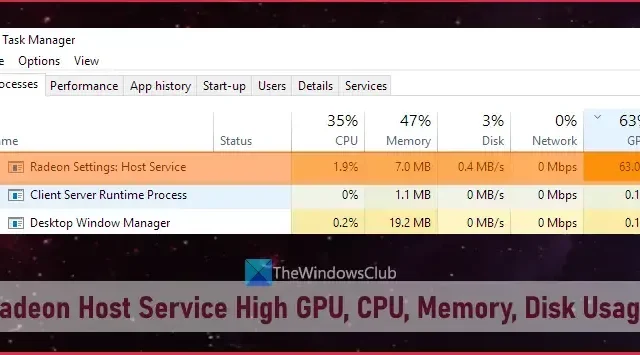
Esta publicación ayuda a solucionar el problema de alta GPU, CPU, memoria y uso de disco de Radeon Host Service en una computadora con Windows . Algunos usuarios se han quejado de que cuando Radeon Settings: Host Service (AMDRSServ.exe), un componente de AMD Radeon Software, se ejecuta en su PC con Windows 11/10, consume más del 60 % del uso de GPU y CPU, mientras que la memoria o el uso de RAM supera el 50 % o el 80 %, y el uso del disco se ocupa a veces hasta el 100 %. Hemos incluido algunas soluciones útiles para solucionar este problema.
Antes de continuar, debe actualizar su software AMD Radeon y ver si ayuda. Si está utilizando la edición AMD Radeon Software 2019, actualícela a la última edición AMD Radeon Software Adrenalin (23.1.1). Si la última versión no es compatible con su tarjeta gráfica, puede descargar el software compatible para su tarjeta gráfica desde el sitio web oficial y usarlo.
Arreglar Radeon Host Service High GPU, CPU, memoria, uso de disco
Para solucionar el problema de alto uso de GPU, CPU, memoria y disco de Radeon Host Service en Windows 11/10, use las soluciones que se agregan a continuación:
- Deshabilitar reproducción instantánea
- Desactive la función Grabar escritorio
- Terminar el proceso AMDRSServ.exe
- Utilice la Utilidad de limpieza de AMD.
1] Deshabilitar reproducción instantánea
Esta solución ha ayudado a algunos usuarios y también puede funcionar para usted. Instant Replay es una función integrada del software AMD Radeon que, si está habilitada, le permite grabar los últimos momentos de juego (hasta 20 minutos como máximo) como un video. Aunque la función es sin duda buena, si no la usa, consumirá innecesariamente la GPU y los recursos del sistema. Esta podría ser la razón por la que se enfrenta a un problema de uso elevado de GPU, memoria, CPU o disco mientras se ejecuta Radeon Settings Host Service. Por lo tanto, debe deshabilitar la función de reproducción instantánea. Aquí están los pasos:
- Abra la interfaz de AMD Radeon Software (última versión Adrenalin Edition)
- Haga clic en el ícono de Configuración (o rueda dentada) disponible en la parte superior derecha
- Acceder al menú Grabar y transmitir
- En la sección Medios, use el botón Desactivado disponible para la opción Repetición instantánea .
También debe desactivar la opción GIF instantáneo si está habilitada. Más adelante, siempre que desee utilizar estas funciones, habilítelas siguiendo los pasos anteriores.
2] Desactive la función Grabar escritorio
Esta es una de las soluciones efectivas para solucionar este problema de alto uso de GPU, CPU, memoria o disco de Radeon Host Service. AMD Radeon Software Adrenalin Edition viene con una función de grabación (anteriormente llamada ReLive ) que te permite grabar tu juego. Pero, si no está utilizando esta función por el momento, debe desactivar la función Grabar escritorio presente en la sección Grabación. Algunos usuarios vieron una mejora significativa en el uso de la GPU, el uso de la memoria, etc., después de apagarlo. Aquí están los pasos:
- Haga clic derecho en su escritorio de Windows 11/10
- Seleccione la opción Software AMD Radeon para abrir la ventana Configuración
- Presione el ícono de Configuración presente en la sección superior derecha
- Seleccione el menú Grabar y transmitir
- Ahora, en la sección Grabación , apague la opción Grabar escritorio para deshabilitarla usando el botón dado
- Además, también debe desactivar la opción Captura de región sin bordes.
Además, desactive Live Stream (si está configurado) para cualquiera de las cuentas conectadas (Twitch, YouTube, Facebook, etc.).
En caso de que necesite grabar su juego más tarde, puede habilitar la misma función y luego usar las teclas de acceso rápido asociadas para iniciar y detener la grabación. De lo contrario, mantenga esta función desactivada cuando no esté en uso para ahorrar GPU y recursos del sistema.
3] Terminar el proceso AMDRSServ.exe
El proceso AMDRSServ.exe está asociado con AMD Radeon: Host Service. Entonces, después de finalizar el proceso AMDSServ.exe, es posible que pueda ver una caída significativa en el uso de GPU, disco, RAM o CPU. Para esto:
- Abra el Administrador de tareas
- Cambiar a la pestaña Detalles
- Busque el proceso exe
- Haga clic derecho en ese proceso y seleccione la opción Finalizar tarea .
4] Usar la utilidad de limpieza de AMD
Si las soluciones anteriores no ayudan, es posible que haya un problema con el software AMD Radeon instalado en su sistema. En ese caso, debe volver a instalar el software AMD Radeon. Antes de hacer eso, es bueno usar AMD Cleanup Utility . Esta herramienta oficial de la empresa ayuda a eliminar los controladores de audio y gráficos AMD instalados anteriormente y el software AMD Radeon, que podrían estar en conflicto con el software instalado en su PC.
Primero, desinstale el software AMD Radeon de su computadora. Ahora tome esta herramienta de amd.com . Ejecute el archivo de aplicación descargado de esta herramienta y le pedirá que reinicie en modo seguro. Puede presionar el botón No para continuar con el proceso de limpieza en el modo normal (aunque se recomienda el modo seguro). Presione el botón OK para comenzar el proceso de limpieza. Comenzará a eliminar los controladores, las aplicaciones y otras utilidades de Radeon.
Finalmente, use el botón Finalizar para cerrar la herramienta. También puede utilizar el botón Ver informe para comprobar la lista de componentes eliminados. Después de esto, reinicie su computadora con Windows.
Ahora descargue el software AMD Radeon del sitio web oficial compatible con su tarjeta gráfica e instálelo. Esto debería solucionar tu problema.
¿Puedo deshabilitar la tarea de inicio del software Radeon?
Si no desea que el software AMD Radeon se ejecute automáticamente cuando se inicie Windows, puede desactivarlo desde la lista de programas de inicio. Para ello, abra la aplicación Configuración (Win+I) de Windows 11/10, acceda a la categoría Aplicaciones y abra la página de Inicio . Busque el software AMD Radeon y use el interruptor para apagarlo.
¿Está bien eliminar el software de Radeon?
Si tiene algún problema con la versión instalada del software AMD Radeon, como si tuviera problemas al grabar los juegos, el menú Superposición en el juego no aparece, el software AMD Radeon no se abre en absoluto y todas las soluciones posibles no. t funciona para usted, entonces debe eliminar o desinstalar el software AMD Radeon de su sistema. Además, asegúrese de que todos los restos y otros datos se eliminen por completo antes de instalarlo nuevamente.



Realmente es increible eso de inhabilitar radeon, de 100 baje a 5-8% de uso de mi RAM, en mi equipo. Si no usas tu equipo para usar juegos (supongo) potentes deshabilitalo Y vas a vivir a vivir por mas tiempo, con mejor salud emocional y MUUCHO menos estres. Gracias TOTALES.